Lorsque vous lancez Google Chrome sur votre smartphone, le premier écran du navigateur affiche plusieurs suggestions d'articles que vous pouvez parcourir. Bien que ces suggestions puissent être utiles à certains utilisateurs, d'autres peuvent souhaiter modifier ces articles suggérés en fonction de leurs intérêts réels ou les désactiver complètement.
Ici, nous allons vous montrer comment contrôler ou supprimer les suggestions d'articles dans Google Chrome et Google App sur Android et iPhone.

Comment Google affiche les articles recommandés
Selon les directives de Google À propos des articles suggérés, Google suggère des articles en fonction de l'interaction d'un utilisateur avec un flux de découverte et de son activité récente sur des sites Web ou des applications mobiles. En termes simples, Google suit votre activité comme d'habitude pour analyser ce qui vous intéresse, puis suggère des articles pertinents que vous pourriez être intéressé à lire.
Google garde également une trace de la façon dont vous interagissez avec les articles suggérés. Google enregistre les données dans Chrome lorsque vous cliquez sur l'une des suggestions et c'est votre préférence.
À l'avenir, Google affichera des suggestions d'articles en fonction de vos préférences.
Lorsque vous vous connectez au navigateur Chrome, vous pouvez obtenir des suggestions d'articles en fonction de vos préférences et de vos centres d'intérêt. Par exemple, si vous indiquez que vous n'êtes pas intéressé par un sujet ou un éditeur, vous ne verrez plus aucune suggestion pour ce sujet ou de cet éditeur. Les suggestions sont également affichées en fonction de vos interactions avec les articles suggérés (par exemple, en cliquant ou en faisant défiler l'article). Vos préférences seront stockées dans votre compte Google afin de pouvoir vous proposer de meilleures suggestions à l'avenir.
Comment gérer votre activité dans Chrome
Assurez-vous d'être connecté à Chrome avant de suivre ces étapes :
1. Aller à Google Mon activité صفحة En utilisant votre téléphone portable.
2. Cliquez sur l'icône Plus 
3. Aller à Autres activités sur Google.
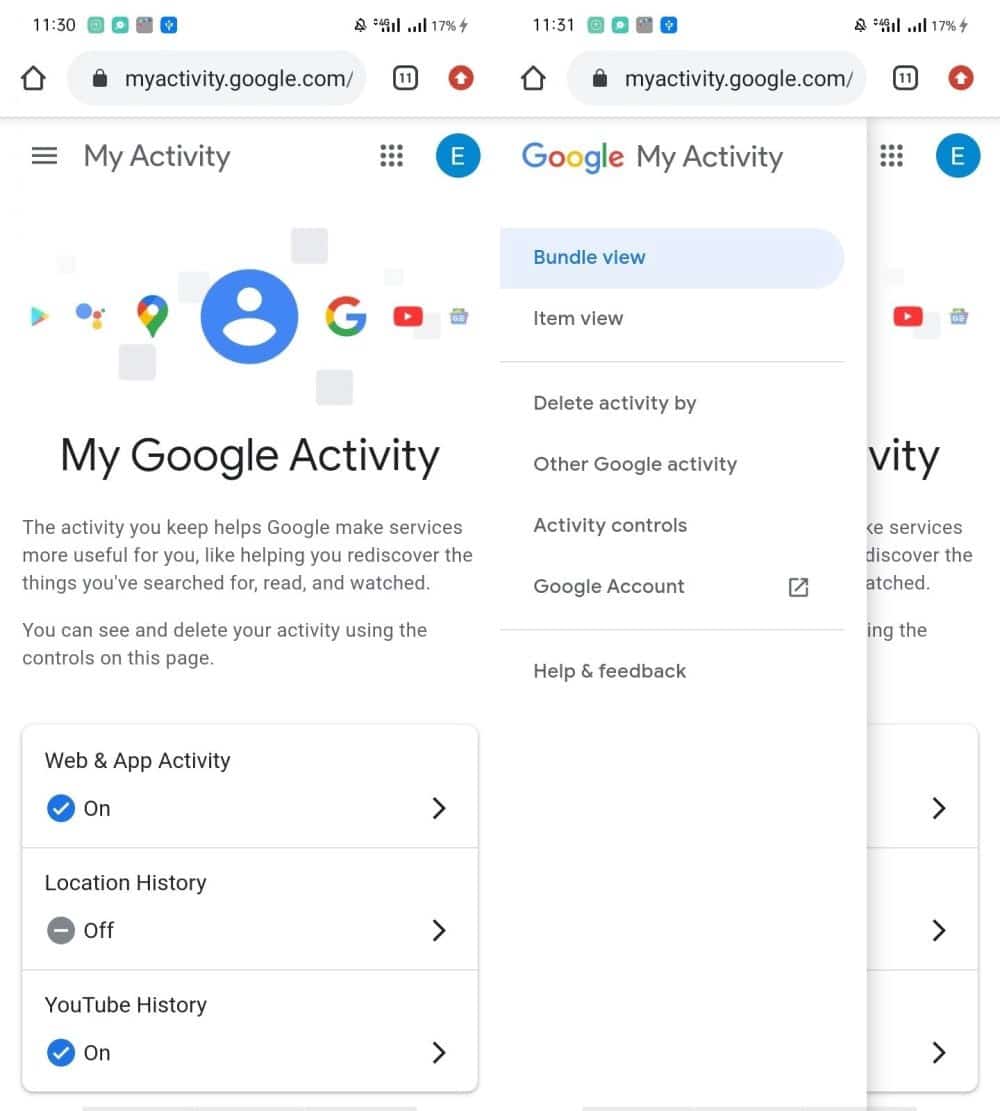
À partir de cette section, vous pouvez contrôler l'activité sur le Web et les applications, les paramètres YouTube, l'historique des lieux et le reste des activités liées aux annonces et aux abonnements, etc.
Vous devrez modifier vos paramètres d'activité sur le Web et les applications pour contrôler ou supprimer les suggestions d'articles de Chrome.
4. Allez dans « Gérer l'activité ».
Lorsque vous faites défiler cette section, vous pouvez voir tous les sites Web que vous avez visités jusqu'à la dernière fois que vous avez supprimé des activités récentes. C'est ici que Google analyse votre activité mensuelle et modifie les articles suggérés en fonction de vos intérêts.
Vous verrez deux paramètres en haut : Enregistrer l'activité et Supprimer automatiquement.
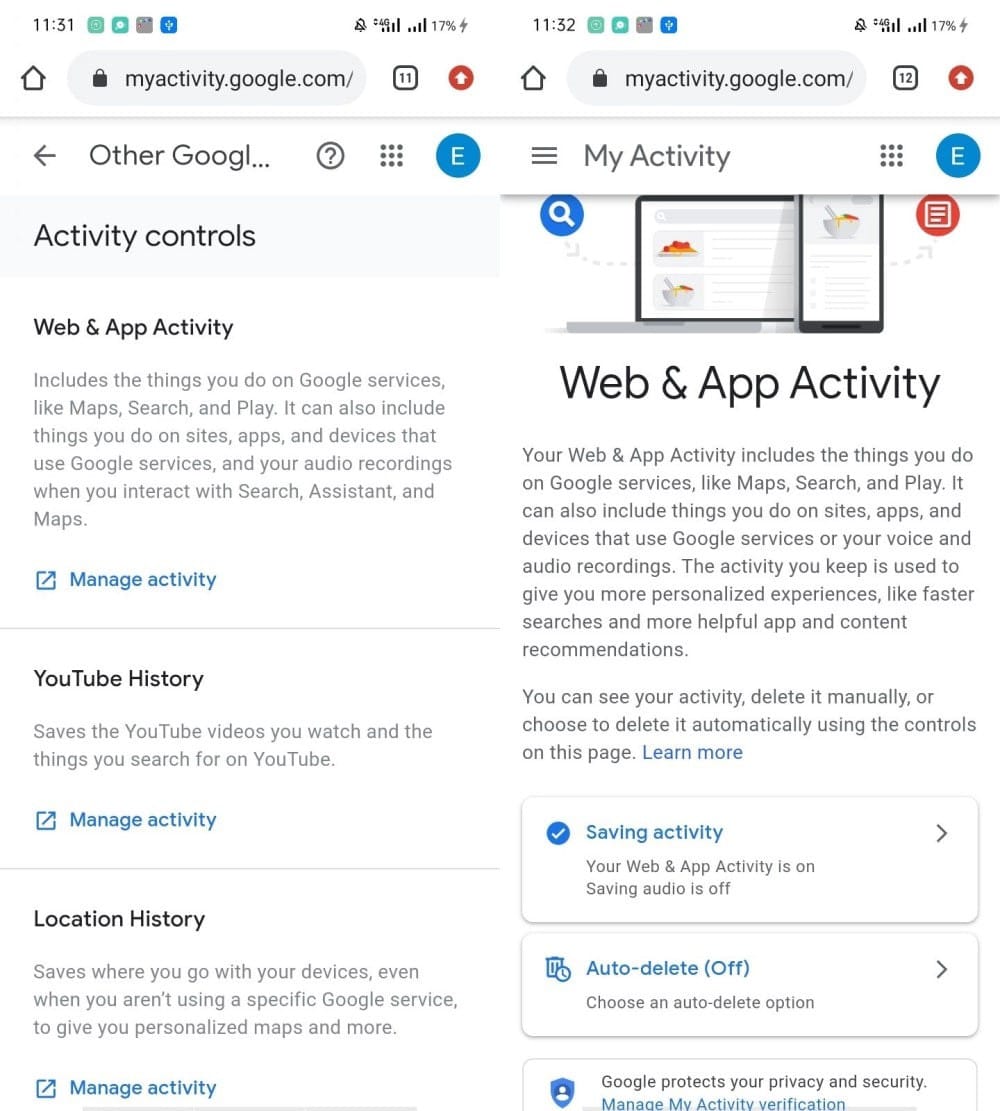
une). enregistrer l'activité: C'est l'activité que Google vous propose d'articles. Google arrêtera d'enregistrer la nouvelle activité si vous la désactivez.
B). Suppression automatique: Lorsqu'elle est activée, cette option supprime chaque nouvelle activité que vous créez. Vous pouvez également le modifier pour supprimer une activité datant de plus de 3, 6 ou 18 mois.
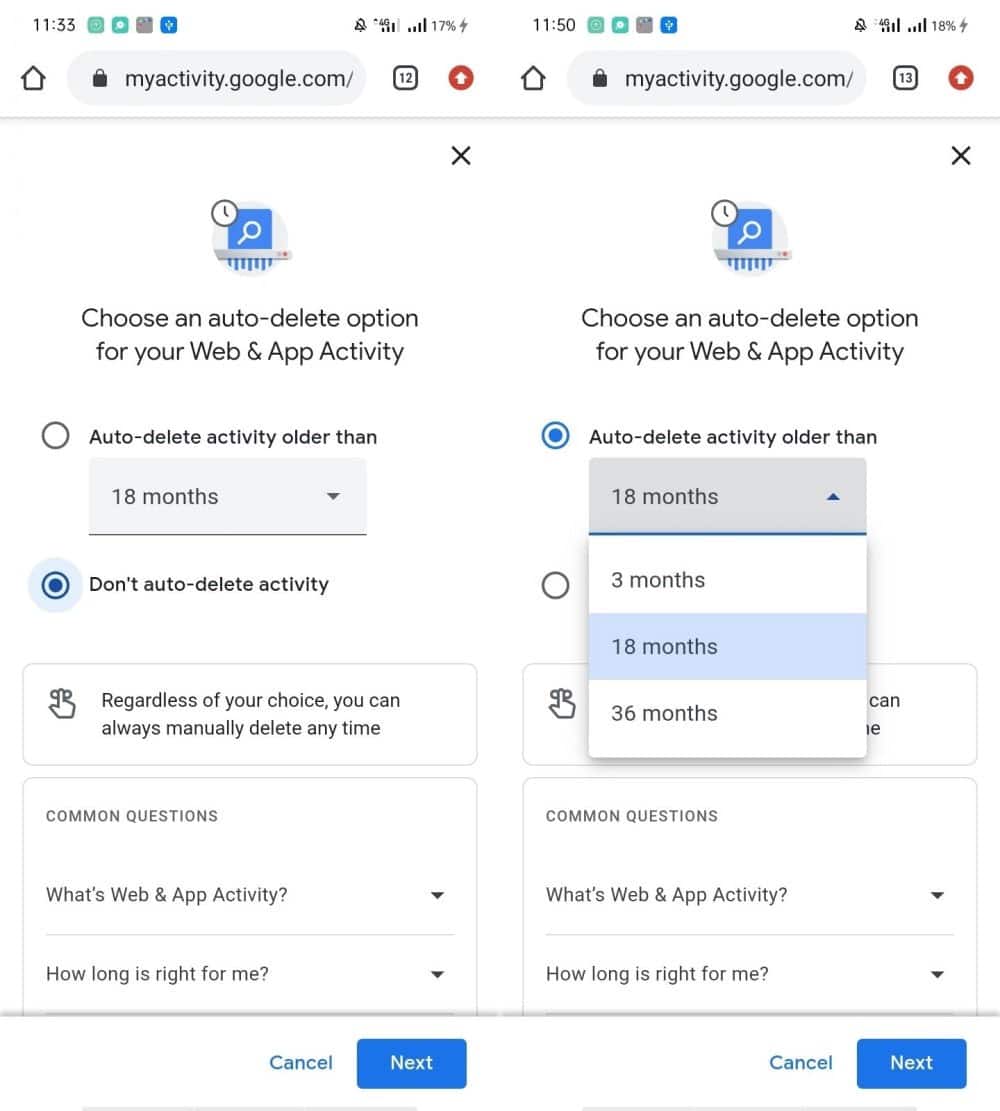
Avant de supprimer définitivement l'activité précédente, vous verrez un aperçu des sujets d'intérêt liés à votre activité récente. Supprimez-le en appuyant sur le bouton de validation.
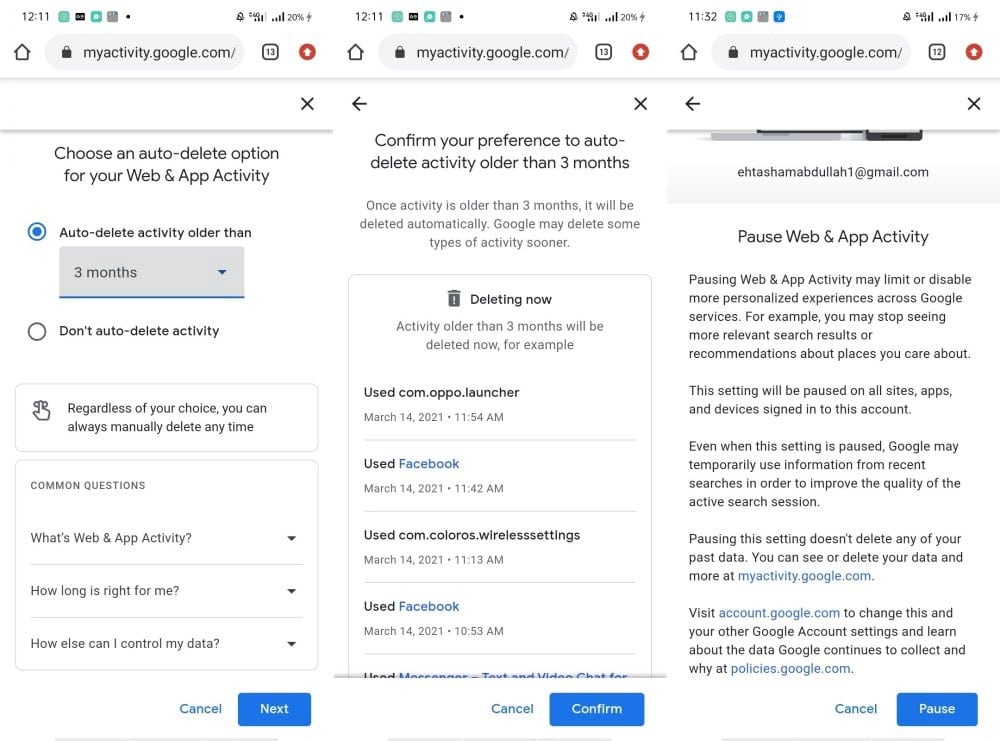
5. Accédez aux premiers paramètres de l'activité de sauvegarde.
6. Suspendez l'enregistrement des paramètres dans Activité Web et applications.
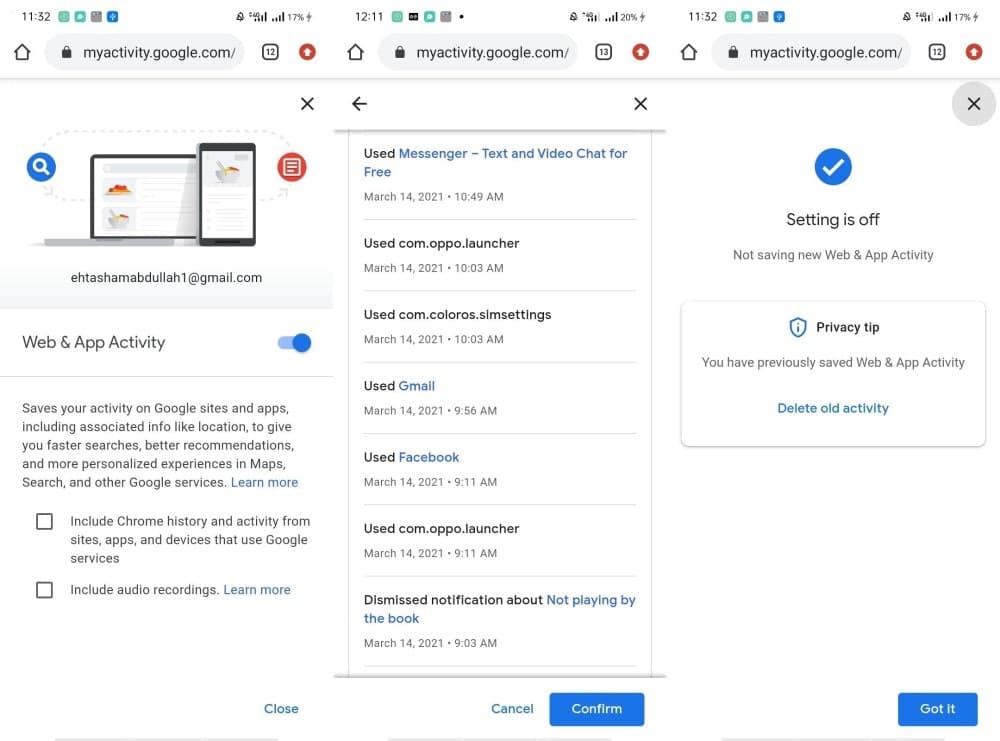
Supprimer l'activité à l'aide de l'option de suppression automatique
Vous pouvez également supprimer l'ancienne activité enregistrée dans votre navigateur à partir d'ici. Dans l'option Explorer, cliquez sur le bouton . Effacer à côté de l'option Filtrer par données et produits pour supprimer toute activité. Supprimez l'activité à partir de la dernière heure, du dernier jour, à tout moment ou à partir de toute plage spécifiée.

Comment gérer les intérêts des articles suggérés المقترح
Google permet aux utilisateurs de gérer des sujets individuels ou des sujets d'un éditeur afin qu'ils apparaissent dans les articles suggérés.
Dans Chrome, cliquez sur le bouton Plus 
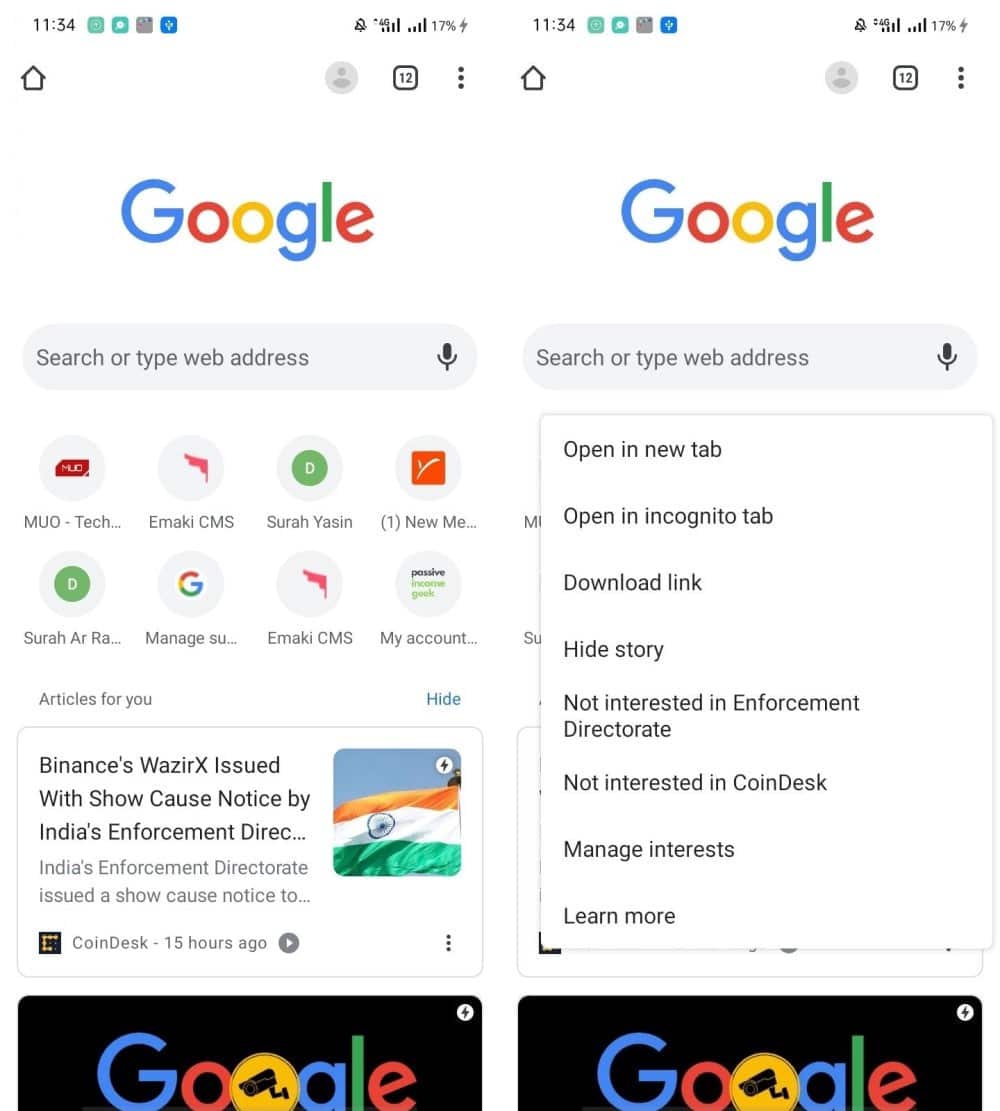
Lien de téléchargement: Avec cette option, vous pouvez télécharger et enregistrer des articles directement dans Chrome. Vous pouvez le regarder même lorsque vous êtes hors ligne. Ces articles enregistrés n'affichent aucune publicité.
Si vous trouvez un article intéressant, enregistrez-le. Sinon, la liste des articles suggérés peut être mise à jour et vous ne pourrez plus accéder aux articles par la suite.
Cacher l'histoire: Cette option masquera uniquement l'article spécifique sur lequel vous cliquez sur les articles suggérés. Par conséquent, vous pouvez voir d'autres articles suggérés par le même éditeur.
Je ne suis pas intéressé par [sujet]: Avec cette option, vous ne verrez plus aucun article suggéré lié à ce sujet à l'avenir.
Pas intéressé par [éditeur]: Lorsque vous cliquez sur cette option, Google bloquera tous les articles de cet éditeur, que ces sujets vous intéressent ou non.
Gérer les intérêts: Dans la gestion des intérêts, il y a deux options ; Vos intérêts sont cachés.
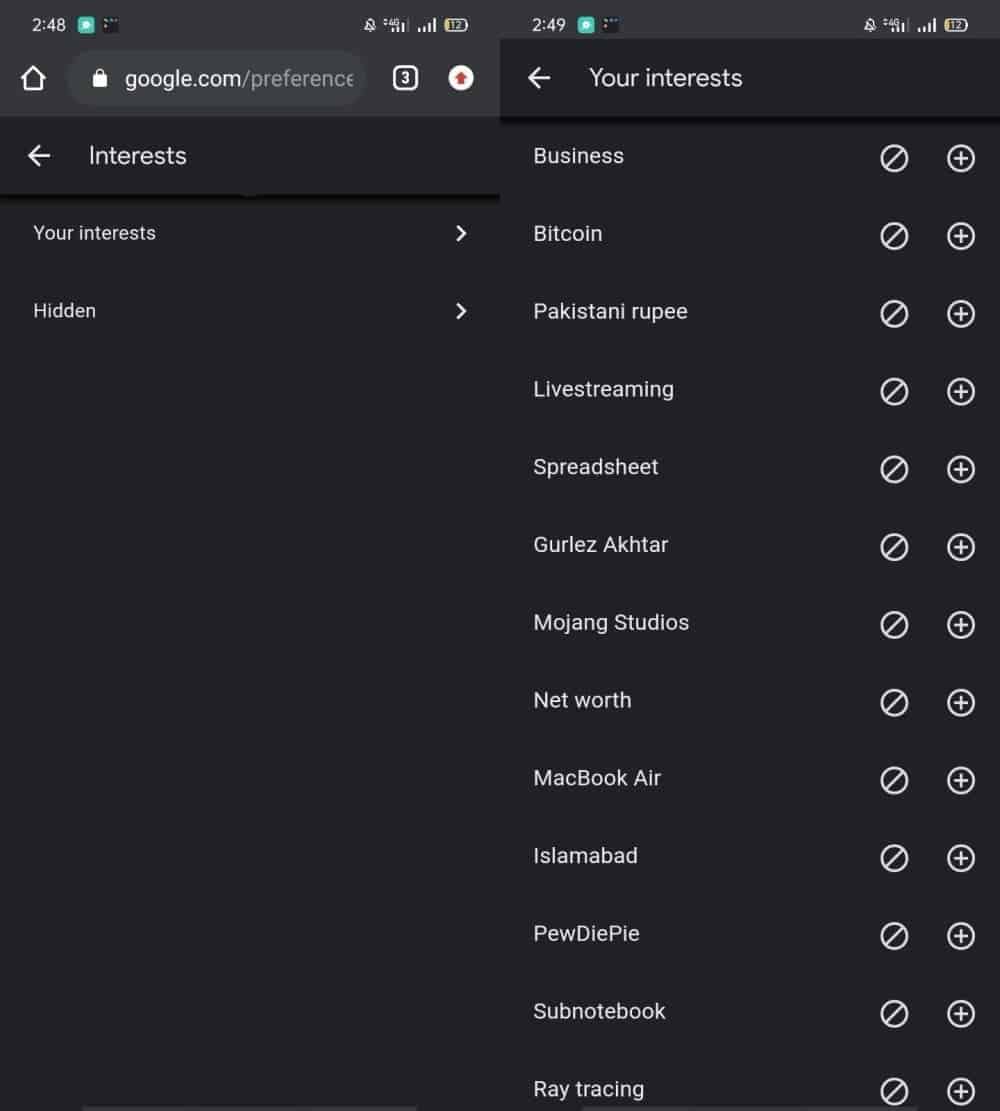
vos intérêts: Ici, vous trouverez les sujets sur lesquels vous voyez des articles suggérés. Vous pouvez le masquer ou le suivre directement.
Caché: Dans cette section, vous ne verrez que les sujets que vous avez masqués dans la liste des sujets d'intérêt. Là, vous pouvez rapidement aborder n'importe quel sujet.
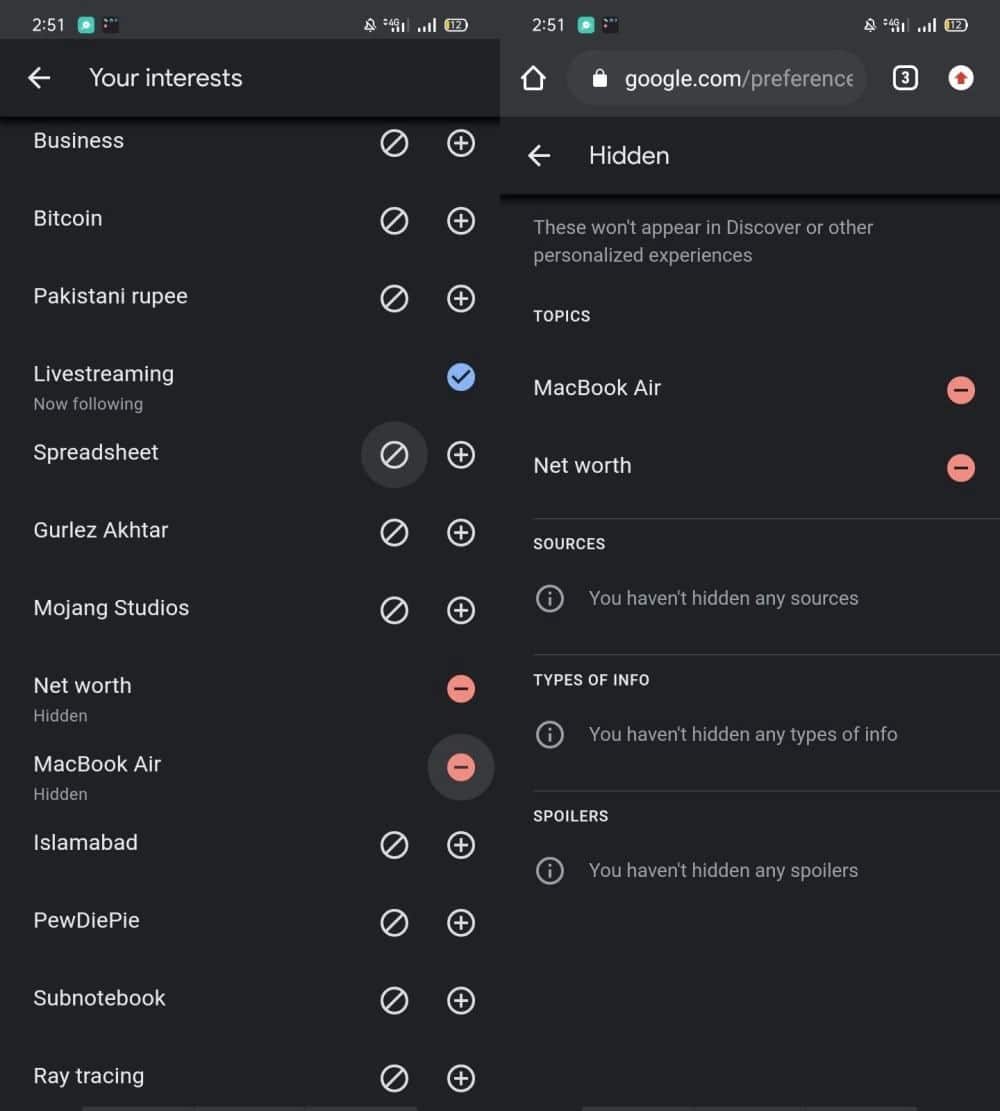
Si vous ne souhaitez pas masquer un article ou bloquer un article ou un éditeur spécifique, vous pouvez masquer la section des articles recommandés de Chrome.
Voici comment vous pouvez le faire.
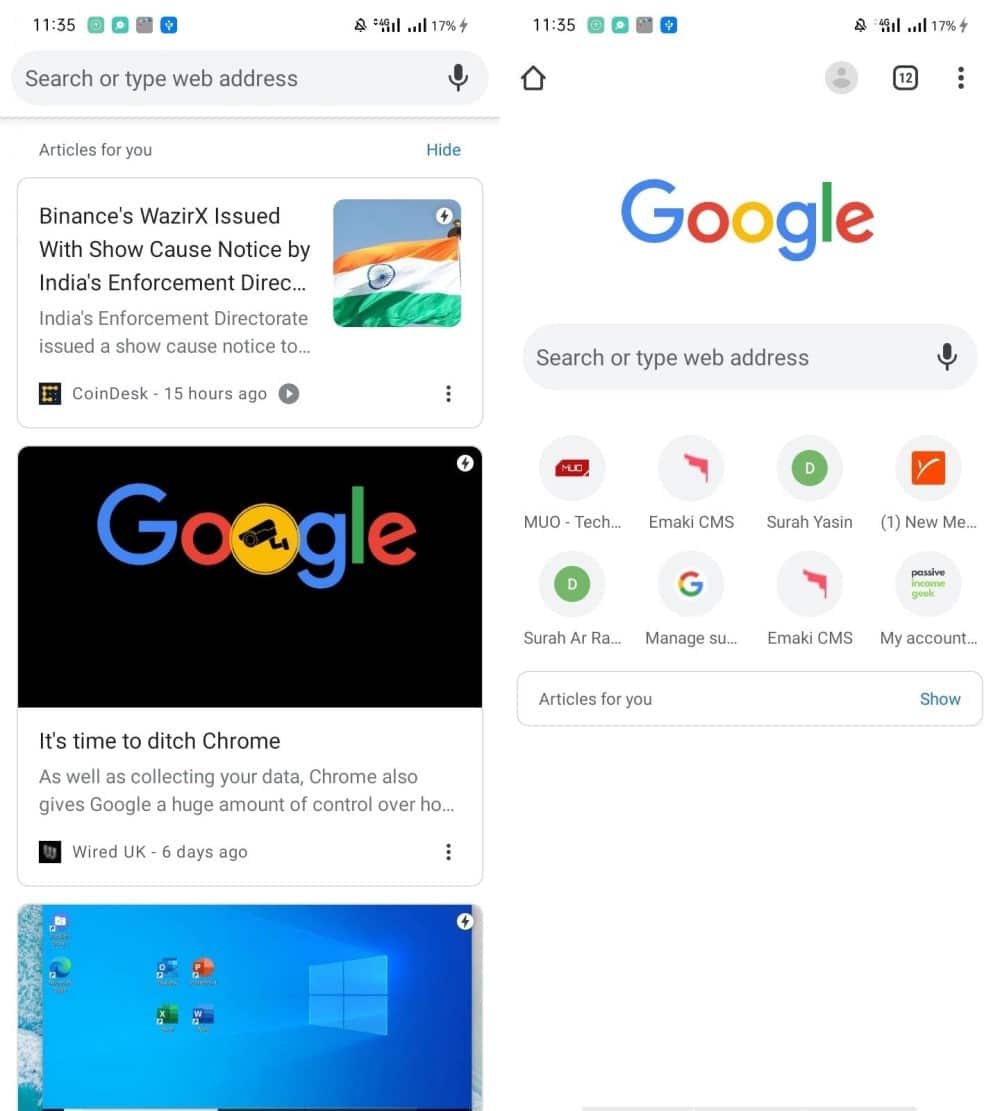
1. Accédez à Chrome.
2. Ouvrez un nouvel onglet.
3. Cliquez "Cacherà côté de la section « Articles pour vous ».
Comment désactiver définitivement les articles suggérés depuis l'appli Google
Alors que Chrome vous permet de 
1. Ouvrez l'appli Google.
2. Cliquez sur l'icône Plus 
3. Appuyez sur l'icône Paramètres 
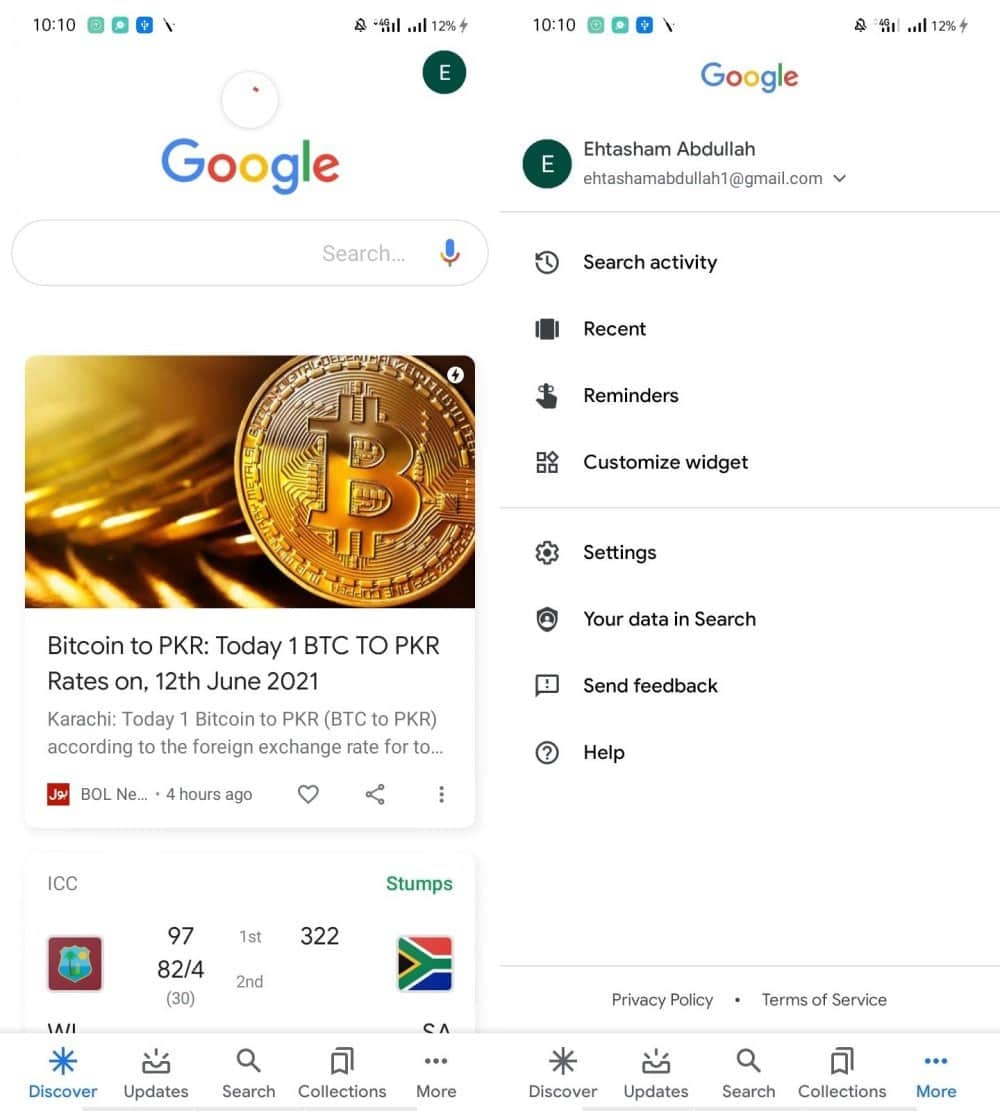
4. Allez au générique.
5. Désactivez l'option Explorer.
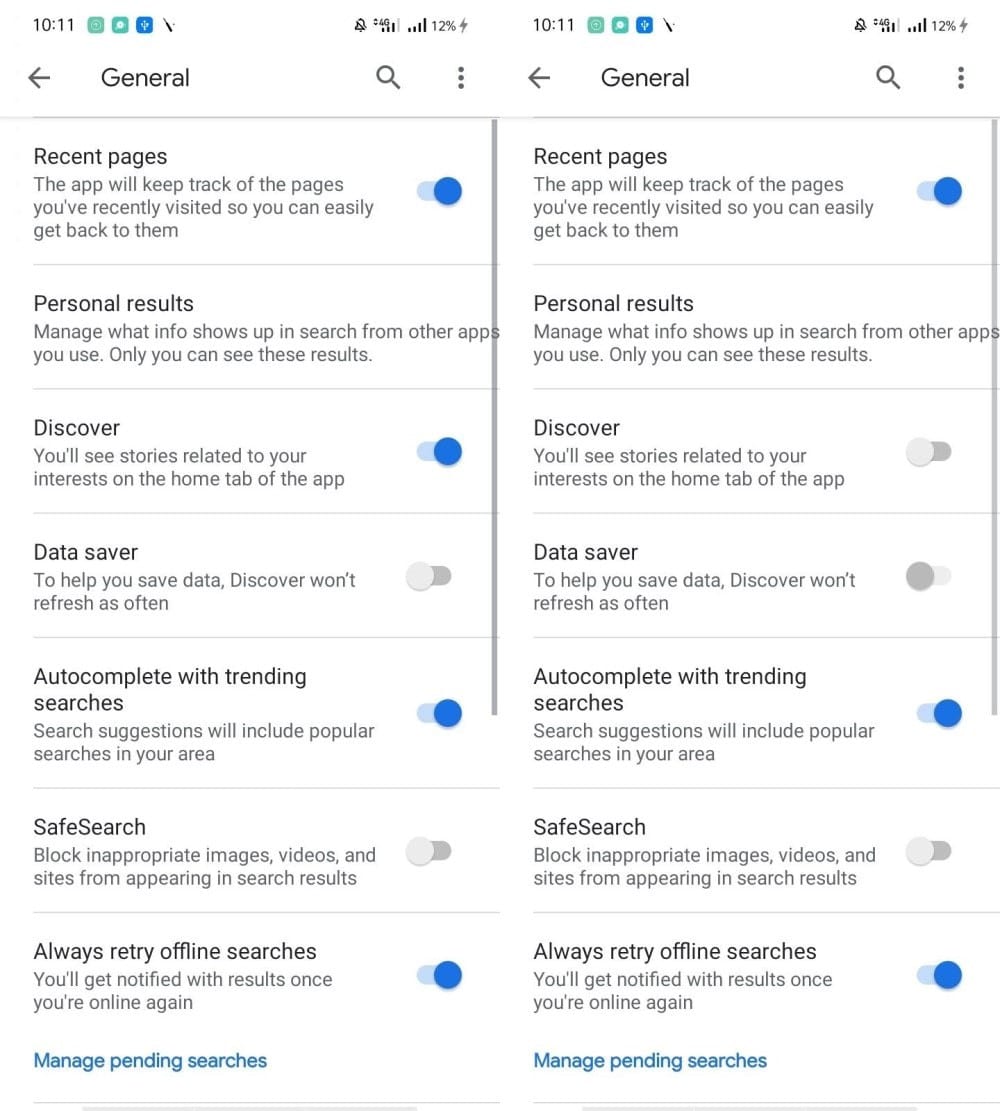
Après avoir désactivé l'option Explorer, redémarrez Chrome 
Comment désactiver les articles suggérés sur iPhone
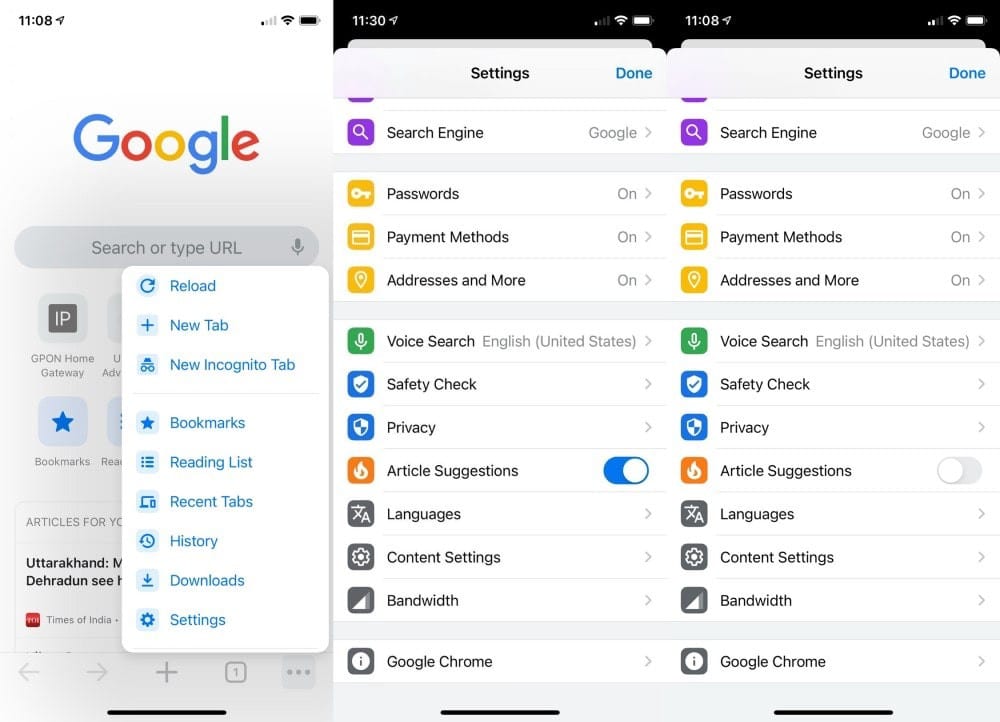
1. Ouvrez l'application Chrome 
2. Cliquez sur l'icône Plus 
3. Allez dans Paramètres dans le menu 
4. Faites défiler jusqu'à Articles recommandés.
5. Désactivez l'option Articles suggérés.
Questions fréquemment posées
1. Pouvez-vous supprimer définitivement les articles suggérés de Chrome ?
Il y a un an, un utilisateur pouvait désactiver les suggestions NTP côté serveur à partir des options d'indicateurs Chrome pour supprimer les articles suggérés. Cependant, cette fonctionnalité n'est plus disponible depuis la dernière mise à jour de Chrome. Jusqu'à présent, il n'existe aucun moyen connu de supprimer la section des articles suggérés sur Chrome.
2. Google affiche-t-il les articles suggérés en mode navigation privée ?
En mode navigation privée, Google ne suit aucune de vos activités. Par conséquent, vous ne verrez pas les articles suggérés dans Mode de navigation privée.
Masquer ou désactiver les articles suggérés dans Chrome et l'appli Google
Dans Chrome, vous pouvez bloquer un certain type d'article ou des articles suggérés par n'importe quel éditeur. D'un simple clic, vous pouvez également masquer un seul article ou tous les articles suggérés. Cependant, vous ne pourrez peut-être pas le désactiver définitivement dans Chrome sur Android.
Cependant, l'appli Google et Google Chrome sur iPhone vous permettent de supprimer définitivement les articles suggérés. En vous débarrassant de ces articles suggérés par Chrome, vous pouvez vous concentrer sur la tâche pour laquelle vous avez exécuté Chrome en premier lieu. Vérifier Comment utiliser Chrome DevTools pour résoudre les problèmes de site Web.







